Sayfa ekleme
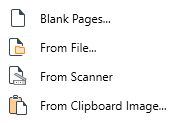
"Sayfa Ekle" özelliği  simgesi ile gösterilir. MobiPDF ile PDF sayfalarını çeşitli şekillerde ekleyebilirsiniz:
simgesi ile gösterilir. MobiPDF ile PDF sayfalarını çeşitli şekillerde ekleyebilirsiniz:
- Boş bir sayfa olarak
- Taranmış bir sayfa olarak
- Başka bir dosyadan bir sayfa olarak
- Pano görüntüsü olarak
Boş sayfa ekleme
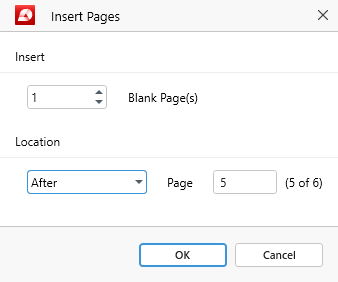
Bu seçeneğin seçilmesi, seçim yapabileceğiniz bir iletişim penceresi açacaktır:
- Belgeye kaç sayfa ekleneceği
- Bunları belgede nereye ekleyeceğiniz
Örneğin, yeni sayfanızı mevcut bir sayfadan önce veya sonra yerleştirebilir ya da belgenizin ilk veya son sayfası yapabilirsiniz.
Dosyadan sayfa ekleme
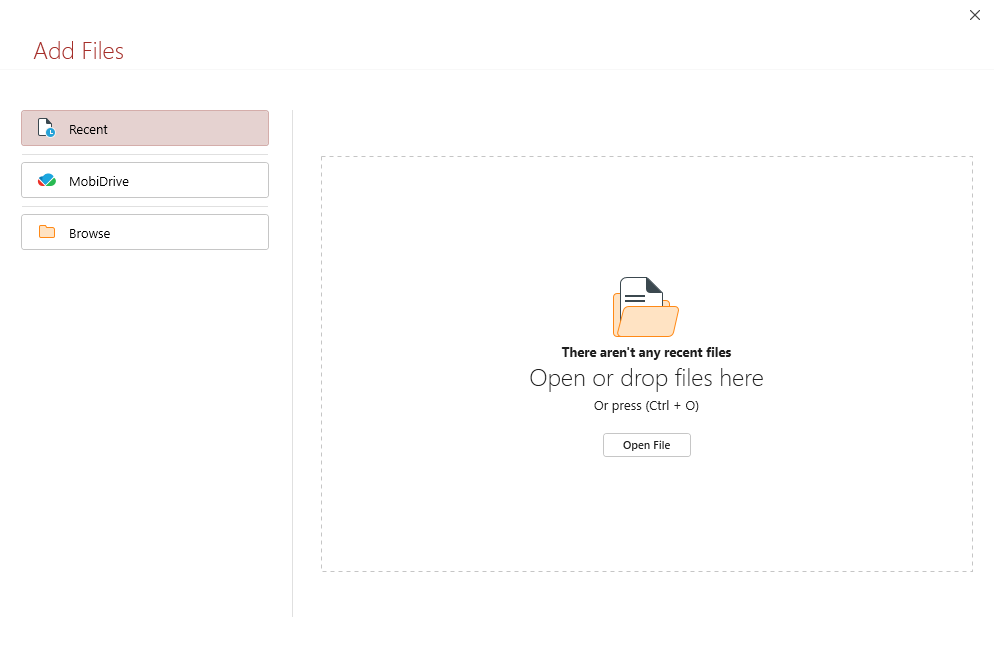
Bu seçeneği seçtiğinizde, belgenize aktarmak istediğiniz PDF'yi seçmenizi isteyen bir iletişim penceresi açılacaktır. PDF'yi yükledikten sonra, içeriğinin nereye ekleneceğini seçebilirsiniz: belirli bir sayfadan önce veya sonra ya da mevcut PDF'nizin başına veya sonuna.
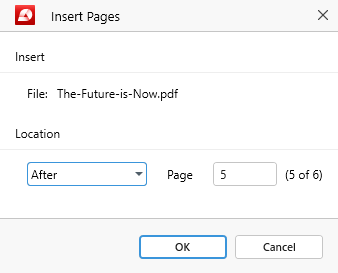
Taranmış bir sayfa ekleme
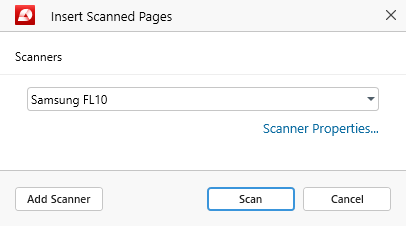
Bu işlevsellikten faydalanmak için öncelikle Windows PC'nize bir tarayıcı bağlamanız gerekir. Tarayıcı bağlıyken, açılır menüden cihaz adını seçin ve "Tara" düğmesine tıklayın.
İPUCU: Renk yönetimi ayarları veya tanılama testi çalıştırma gibi ek cihaz ayarlarını "Tarayıcı Özellikleri..." bağlantısından da yapılandırabilirsiniz.
"Tara"ya tıkladıktan sonra, taramalarınızı nereye yerleştirmek istediğinizi seçmeniz gereken başka bir istem alacaksınız:
- Şu anda görüntülenen sayfanızdan önce/sonra
- Belirli bir sayfadan önce/sonra
- PDF'inizin başında/sonunda
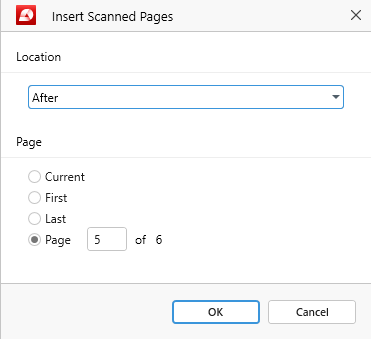
Sayfayı pano görüntüsü olarak ekleme
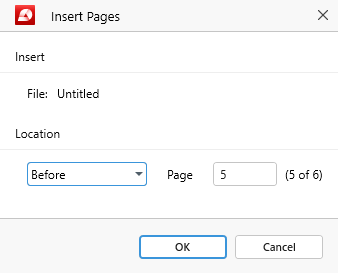
Bu özelliği kullanabilmek için öncelikle Windows klavyenizdeki "Print Screen" tuşuna basarak ekranınızın anlık görüntüsünü almalısınız. Bu, "Pano Görüntüsünden" işlevinin artık gri olmamasını sağlayacak ve anlık görüntülerinizi belirli bir sayfadan önce veya sonra doğrudan PDF dosyanıza aktarmanıza olanak tanıyacaktır.